0
Arkadaşlar Merhaba, Öncelikle VMware 12.5.7 pro sürüm kullanmaktayım. Videoları izledim Araştırma Yaptım ve Kali linux'un son surumunu (2016-2017) .iso dosyası olarak kali.org'tan orjinal indirdim. Ardından dosyayı VMware ile kurmaya Çalıştım fakat şöyle bir hata aldım:
Bu hatadan sonra farklı bir yöntem denedim ve içinde yine Kali linux Son sürümün kurulu olduğu bir diski taktım ve VMware'ı onla çalıştırmayı denedim ve şöyle bir hata aldım:
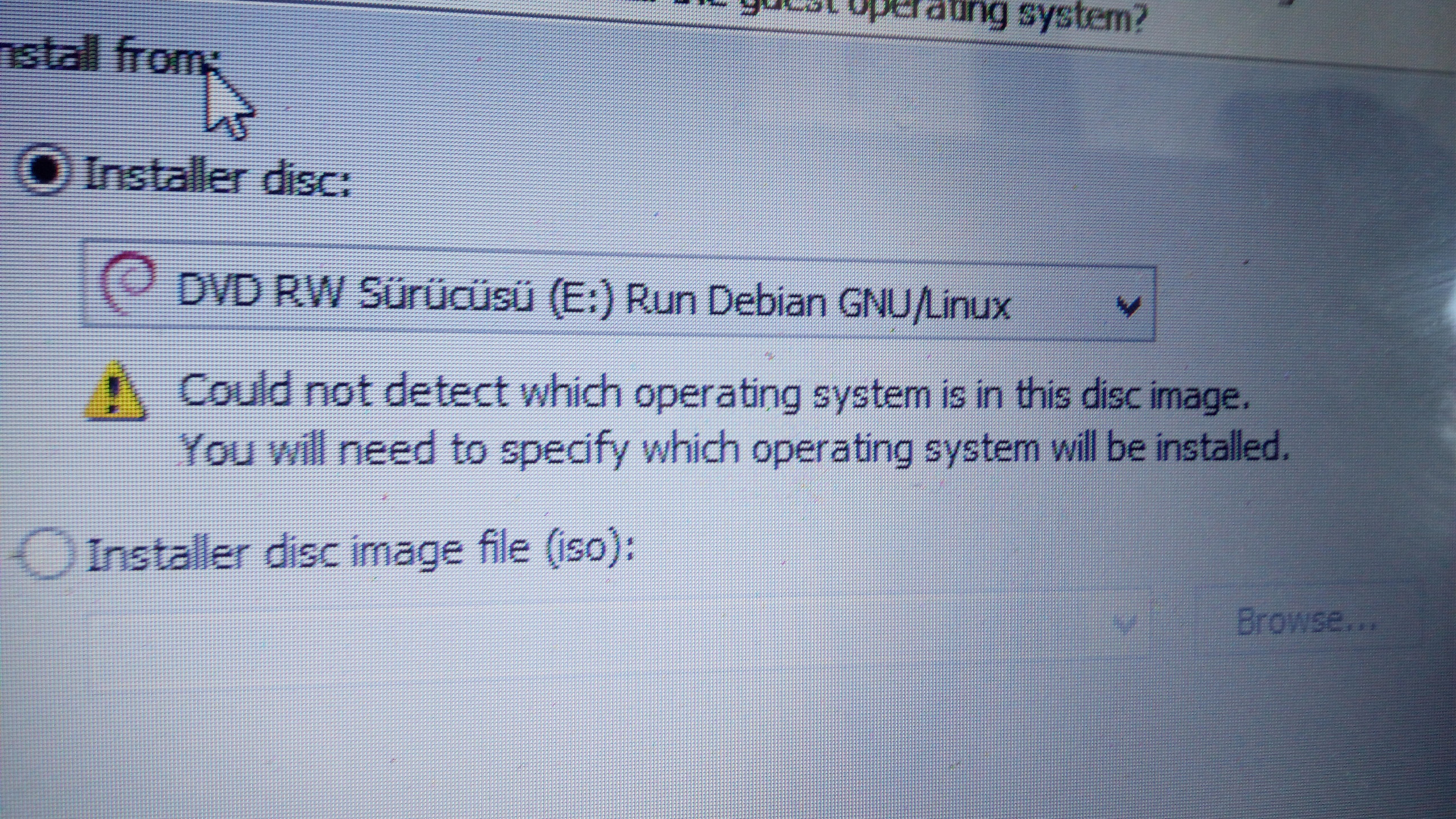
Arkadaşlar Bu hatalar ne anlama geliyor? Nasıl düzeltebilirim daha önce uzmanim.net de böyle bir konu açılmış lakin kesin veya herhangi bir çözüme ulaşamadım başka yerlerdede bana kali düzgün inmemiş olabilir diyenler oldu fakat pc ye format attım ardından tekrar indirdim .iso dosyasını hem düzgün inmemiş olsa cd i neden görmüyor? sanırım başka bir açıklaması var yardımlarınızı bekliyorum..
--------------------------------------------------------------------------------------------
Arkadaşlar Sorunu Çözmüş Bulunmaktayım ve Çözümü Size Basit Bir Şekilde anlatacağım:
Öncelikle Bu hatanın nedeni VMware Workstation'un .iso ve cd deki sistem dosyasını hangi alanda ve temelde hangi versiyon üzerinde çalıştıracağına karar verememesidir. Zira Bu hatayı alıpda devam seçeneğine tıklarsanız sizi bir sistem yapılandırma sayfasına yönlendirecek ve orada ki seçeneklerden Kuracağınız sistemin turunu ve hangi temelde çalıştıracağınızı seçmenizi isteyecektir. (Örn: Linux ve Debian x.x.x gibi) bu yapılandırma sırasında eğer ki yeterince bilginiz yok veya bilginiz olduğu halde hala çalıştırmada veya özellikle benimde yaşadığım SİSTEM KURULUU KISMINDA bir hatayla karşılaşıyorsanız benim yaşadıklarım yaşıyorsunuz demektir. Ama Merak etmeyin ben şu an kali linux'u sistemim üzerinde kurmuş ve kullanıyorum yani O SİSTEM KURULACAK!. Şimdi soruyorsunuz ne yapmalıyız? Nasıl Kuracağız? Arkadaşlar ben bunu çözmek için forum forum saat saat uğraştım ve pc me birkaç format artı 100-150tl harcadım donanımsal eklentiler denedim kaliyi standart sistem yapmaya çalıştım ve hiçbiri işe yaramadı yani 5-6 gün boyunca araştırma ve denemelerim sonunda birçok hata aldım ve hatayı tanıdım (g2ldr.mbr loadr error, 0x000007b error, NTFS yapılandırma, Disk temizleme/Biçimlendirme vs..) en sonunda çözümün basitliğini öğrendim ve bunu kendim buldum. Aslında tam bir çözüm sayılamaz ama sonuna kadar okuyun yazımı inanın çalışacaktır! Bu Sorunları Yaşarken VirtualBox Adındaki Programdan Haberim vardı lakin kullanmadım ve buyuk bir aptallık yaptım. VirtualBox'u Ücretsiz Son sürüm İndirin ve Çalıştırın (Sistem Girdi Ayarlarını vs işlemlerini Anlatmayacağım Onu Siz halledersiniz(not:halledemeyen veya yapamayan bana özelden mesaj atsın) Ve Orda bu yaşadığınız sorunu Virtual Box Üzerinde Basitleştirilmiş Olarak karşılaşacaksınız. Hatırlarsanız VMware Workstation da Sizden Linux, Debian Versiyon falan istemişti yapılandırma için, fakat burda cd veya .iso dosyanızı seçtikten sonra program bu tip bir durum yaşarsa sizden linux veya hangi işletim sistemini kullanacaksanız onu seçmenizi ister ve en önemliside sizden ayrıntı istemez (versiyon bilgisi taban bilgisi vs..) Bu durumda virtualbox dan yapılandırmayı yaptıktan sonra sadece arkanıza yaslanın ve kalinin kurulum işlemlerine aşlayın (Kurulum da Takılırsanız Özel Mesajdan Bana Ulaşın) Ardından kali Hazır artık istediğinizi yapın; İster sistem hackleyin,İster Bilgisayarlara sızın, ister websitelerine saldırın, ister projelerinizi ve benzeri yazılım işlerinizi linux ortamında hazırlayın, ister wi-fi hackleyin ve cookie ile face çalın... ihtimaller çok yapacağınız işlem size kalmış.
Saygılarımla,
Efe Çetinkaya
0
WMware üzerinde bir makine kurmaya çalıştığınızda Install disc image file(iso) seçeneğini seçerek iso kalıbını gösterdiğinizde, VMware iso kalıbını çözmeye çalışır ve kalıptaki işletim sistemine göre özellikleri otomatik olarak belirlemek ister.
Siz hangi işletim sistemini kuracağınızı bildiğiniz için ayarları manuel olarak yaparak I will install operating system later seçeneğini seçerek sanal makineyi oluşturun.Ardından oluşan sanal makineye sağ tuş tıklayarak Settings bölümüne gelin ve CD/DVD bölümünden Use ISO Image file seçeneği ile indirdiğiniz kalıbı gösterin.Bu şekilde kurulumu sorunsuz yapıyor olmanız gerekir.
Cevap yazabilmek için üye girişi yapmalısınız.
Eğer uzmanim.net üyesiyseniz giriş yapabilirsiniz: üye girişi yap
uzmanim.net'e üye olmak çok kolaydır: hemen kayıt ol